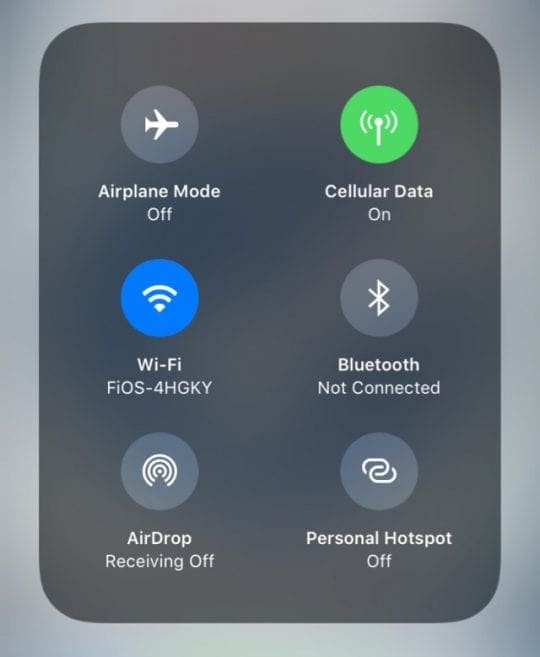Не можете найти ярлыки фонарика или ночной смены в iOS 11?
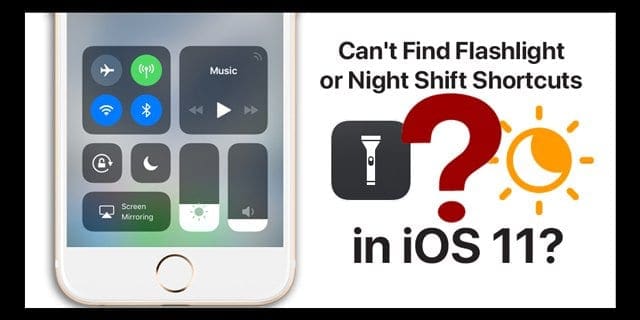
Итак, приступим!
Статьи по Теме
Нажмите и удерживайте, чтобы перейти в Центр управления
Новое в вашем Центре управления в iOS 11 – это то, что Apple называет нажмите, чтобы контролировать больше. Обычно это действие вызывает подменю дополнительных опций или один переключатель для большего контроля выбранной вами функции – например, регулировку громкости или установку таймера. Для телефонов с 3D Touch это означает, что вы нажимаете глубоко, чтобы увидеть больше команд. Для iPhone без 3D Touch и всех iPad и iPod Touch: нажмите и удерживайте, чтобы увидеть больше элементов управления.
Где находится переключатель ночной смены в моем Центре управления?
Если вы заметили, что в iOS 11 Night Shift больше не доступен в вашем Центре управления, мы вас позаботимся. Найдите его, смахнув вверх Центр управления (или проведя вниз от правого верхнего угла для iPhone X) и найдите переключатель яркости. Вместо того, чтобы перемещать его вверх или вниз, нажмите и удерживайте его с некоторым дополнительным давлением или для телефонов с 3D Touch используйте эту эксклюзивную функцию iPhone. Это расширенное нажатие открывает крупный план шкалы яркости, а в самом низу находится переключатель для включения или выключения Night Shift вручную. Вы не можете настроить расписание ночной смены или настроить цветовую температуру; это просто выключить или включить. 
Если вы хотите создать или настроить расписание ночной смены или изменить его цветовую температуру, вам все равно нужно сделать это через Настройки> Дисплей и яркость> Ночной режим.
Где переключатель фонарика в моем Центре управления?
Если у вас есть Night Shift, но вы хотите использовать фонарик iPhone и не можете его найти, есть простой способ и для этого! В отличие от предыдущих версий iOS, Центр управления iOS 11 имеет некоторые настраиваемые элементы. Этот список включает добавление функций для таких вещей, как режим низкого энергопотребления, не беспокоить во время вождения, запись экрана, Apple Wallet, размер текста, камера и, конечно же, фонарик. Чтобы включить фонарик в Центре управления, вам сначала нужно добавить его в настройки. Идти к Настройки> Центр управления> Настроить. Найдите фонарик, нажмите зеленый знак плюса (+), и он будет добавлен в список включения вашего Центра управления. Откройте Центр управления, чтобы проверить его и посмотреть, нравится ли вам расположение значка. 
Не нравится интенсивность вашего светодиодного фонарика? Нажмите и удерживайте значок фонарика в Центре управления, чтобы открыть ползунок интенсивности. Скольжение вверх увеличивает количество света, а скольжение вниз уменьшает его.
И если вам не нравится, где iOS автоматически разместила его, вернитесь в меню настройки, коснитесь трех строк справа от имени и переместите его вверх или вниз по списку включенных переключателей. 
Все еще не можете найти фонарик?
Помните, что фонарик доступен только на iPhone, iPad Pro 12,9 дюйма (2-го поколения), iPad Pro (10,5 дюйма), iPad Pro (9,7 дюйма) и iPod touch.
Это не просто ярлыки фонарика или ночной смены; Есть и другие интересные переключатели и хитрости в Центре управления! 
Apple многое вложила в дизайн значков нашего центра управления ios 11. Долгое нажатие влияет не только на яркость! Нажмите и удерживайте «Музыка», чтобы открыть ползунок громкости и параметры меню AirPlay. Нужен AirDrop? Да, еще одно долгое нажатие, но на этот раз в группе сетей (это панель с Wi-Fi, Bluetooth, сотовым сигналом и режимом полета). Длительное нажатие на это меню также вызывает переключение вашей личной точки доступа.
Есть скрытые функции долгого нажатия для вашего таймера и вашей камеры! Хотите сделать селфи или замедлить съемку? Нет проблем, просто запустите Центр управления и глубоко нажмите значок камеры, чтобы открыть подменю с множеством функций! 
А если вы используете специальные возможности, этот переключатель в Центре управления предназначен только для расширенных параметров нажатия или 3D Touch! Быстрый поиск всех доступных ярлыков специальных возможностей прямо из Центра управления.
Нажмите на пульт Apple TV Remote, чтобы получить виртуальный пульт дистанционного управления на экране, который работает с теми же жестами, что и ваш физический пульт Apple TV Remote. Это особенно приятно для тех из нас, кто часто не может найти пульт Apple TV (в том числе и я).
В Центре управления есть еще больше скрытых меню для других настраиваемых параметров. Вместо того, чтобы перечислять их все, давайте насладимся каким-нибудь старым добрым открытием. Если вы найдете скрытое подменю Центра управления, которое вам просто нравится (или не нравится), сообщите нам об этом в комментариях.
Некоторые предупреждения о Wi-Fi и Bluetooth в Центре управления!
В предыдущих версиях iOS (iOS 10 и ниже) переключатель WiFi в Центре управления полностью отключал WiFi. В iOS 11 переключатель WiFi в Центре управления только отключает ваше устройство от текущей сети. То же самое и с Bluetooth. Если вы хотите полностью отключить любую из этих функций, используйте приложение «Настройки».
Завершение!
Центр управления iOS 11 имеет большую глубину. Но нужно время, чтобы привыкнуть ко всем новым функциям И как получить к ним доступ. И я упоминал, что есть целая куча прессы для управления функциями, которые я не обсуждал? Так что продолжайте, получайте удовольствие и исследуйте, какие параметры и настройки подходят вам лучше всего. В этом прелесть iPhone и iDevices – они становятся для нас уникальными.
Осторожно, спойлеры!
Хорошо, если у вас просто нет времени или желания, вот краткий список всех тех функций Центра управления, которые включают скрытое меню – «Домой», «Дублирование экрана», «Заметки», «Запись экрана», «Кошелек», «Слуховые аппараты» (если применимо) и Tru Tone (для iPad Pro 12,9 дюйма (2-го поколения), iPad Pro (10,5 дюйма), iPad Pro (9,7 дюйма) и iPhone 8 / X). Итак, приступайте к делу – отправляйтесь в приключение с iOS 11 и позвольте нам известны ваши открытия и мысли.